
Identifiez la version bootrom de votre iPhone 3GS grâce à ce tutoriel.
Les gestionnaires de périphériques inclus à Windows et Mac permettent eux aussi de savoir quelle est la version du bootrom dans les 3GS, un tant soit peu plus compliqué qu'avec iDetector, mais cependant, cette méthode demeure simple d'utilisation.
Sous Windows :
1. Branchez votre iPhone en mode DFU à votre ordinateur
Pour entrer en mode DFU procédez de la façon suivante :
1. Connectez l'iPhone en USB à votre ordinateur ;
2. Éteignez l'iPhone ;
3. Maintenez appuyés les boutons "home" et "power" 10 secondes ;
4. Relâchez le bouton "power" mais maintenez le bouton "home" appuyé encore 10 secondes ;
5. Attendez qu'iTunes affiche un message de détection du mode.
2. Faites un clic droit sur "Ordinateur" (Windows Vista & Windows Seven), puis sélectionnez "Propriétés" et ensuite "Gestionnaire de périphériques" dans le panneau de droite.
3. En dessous de "Controleur de bus USB", trouvez "Apple Mobile Device USB Driver" puis faites un clic droit dessus pour accéder à ses propriétés.
4. Dans l'onglet "Détails", sélectionnez dans le menu déroulant "Chemin d'accès à l'instance du périphérique", vous verrez alors la version de l'iBoot dans le bas de la fenêtre.
Si vous avez l'iBoot 359.3, c'est l'ancien bootrom ; si vous avez l'iBoot 359.3.2 ou plus récent, vous avez le nouveau bootrom.
Sous Mac :
1.Branchez votre iPhone en mode DFU à votre ordinateur
Pour entrer en mode DFU procédez de la façon suivante :
1. Connectez l'iPhone en USB à votre ordinateur ;
2. Éteignez l'iPhone ;
3. Maintenez appuyé sur les boutons "home" et "power" 10 secondes ;
4. Relâchez le bouton "power" mais maintenez le bouton "home" appuyé encore 10 secondes ;
5. Attendez qu'iTunes affiche un message de détection du mode
2. Ouvrez le "Rapport système". Pour ce faire, cliquez sur le menu Pomme, "À propos de ce mac", "Plus d'infos..." puis sur "Rapport système".
3. Dans le panneau de gauche, sous "Matériel", cliquez sur USB. Dans le panneau de droite, sélectionnez "Apple Mobile Device (DFU Mode)". Finalement, dans la partie inférieure de la fenêtre vous verrez à côté de "Numéro de série" la version iBoot, soit le Bootrom de votre appareil.
Si vous avez le iBoot 359.3, c'est l'ancien bootrom ; si vous avez l'iBoot 359.3.2 ou plus récent, vous avez le nouveau bootrom.
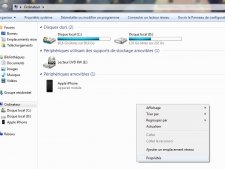
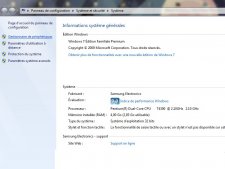
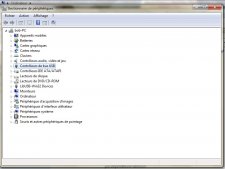
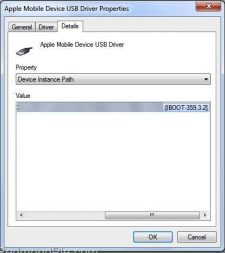
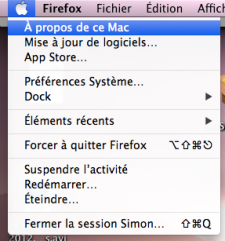
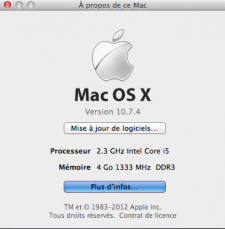
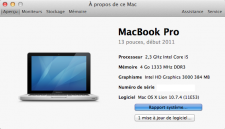
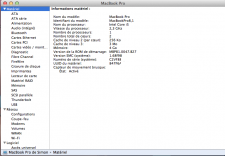
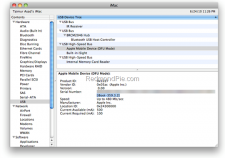
Commenter 10 commentaires
Je savais que j'étais juste
2010.. ?!
Ils vont être embêtés en 2019 (je sais bien, il ne sera plus produit :p)
$igri_44
pour la méthode avec le numéro de série, j'ai egalement 950 (3ème 4ème et 5ème chiffre) pourtant avec iDetector et la gestionnaire de periphériques j'ai bien l'oldbootrom.
Comment cela se fait il ... 950 ==> 50e semaine de 2009 et j'ai le oldbootrom
La technique avec le numéro de série n'est pas fiable à 100 % alors
c'est pour cela que la technique est à la 3e page
C'est d'ailleurs la méthode proposée par Redsn0w !
Mais il vaut mieux faire confiance à iDetector
Sinon très bien ce tuto
Sans déc' ahah, on se demande de qui il vient ce bon tuto
C'est le plus simple :p
La méthode du numéro de série est la moins précise, c'est pour ça qu'elle est mentionnée en dernier..